Voulez-vous activer ou désactiver le microphone sur votre PC Windows 10? Dans ce guide, nous verrons les trois façons simples d’activer ou de désactiver le microphone dans Windows 10.
De nombreux utilisateurs préfèrent désactiver la caméra et le microphone du PC lorsqu’ils ne sont pas utilisés pour protéger la confidentialité. Comme d’autres, si vous souhaitez également désactiver le microphone, vous pouvez le faire facilement.
Vous trouverez ci-dessous les trois méthodes simples pour activer ou désactiver le microphone sur un PC Windows 10. Aucune de ces méthodes ne nécessite l’utilisation d’un logiciel tiers.
Méthode 1 sur 3
Étape 1: Ouvert Gestionnaire de périphériques. Faire cela, clic-droit sur le bouton Démarrer de la barre des tâches, puis cliquez sur Gestionnaire de périphériques option.
Étape 2: Dans la fenêtre Gestionnaire de périphériques, développez Entrées et sorties audio
arbre.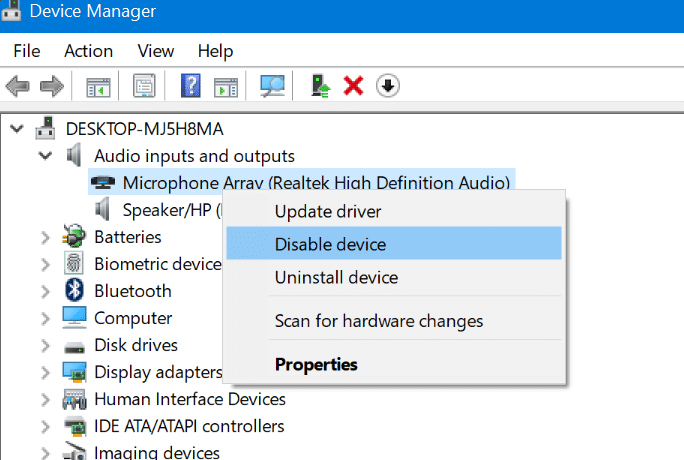
Étape 3: Clic-droit sur l’élément Microphone, puis cliquez sur Désactiver l’appareil option.
Cliquez sur Oui lorsque vous voyez la boîte de dialogue de confirmation.
Pour réactiver le microphone, cliquez à nouveau avec le bouton droit de la souris, puis cliquez sur l’option Activer le périphérique.
Méthode 2 sur 3
Étape 1: Clic-droit l’icône de volume dans la barre des tâches de la barre des tâches, puis cliquez sur Des sons pour ouvrir le même. Si vous ne voyez pas l’icône de volume, consultez notre guide pour réparer l’icône de volume manquante.
Étape 2: Passer au enregistrement en cliquant sur le même onglet.
Étape 3: Clic-droit sur l’entrée microphone, puis cliquez sur désactiver pour l’éteindre. C’est tout! Pour l’activer, cliquez avec le bouton droit sur le microphone et cliquez sur Activer.
Méthode 3 sur 3
En plus des applications mentionnées ci-dessus, vous pouvez empêcher uniquement des applications spécifiques ou toutes les applications d’utiliser le microphone sur votre PC Windows 10. N’oubliez pas que cette méthode ne peut pas empêcher les programmes de bureau classiques d’accéder à votre microphone. Voici comment procéder.
Étape 1: Aller vers paramètres application> Intimité > Microphone.
Étape 2: Sous Microphone, désactivez Autoriser les applications à utiliser mon microphone option pour empêcher toutes les applications modernes d’utiliser le microphone. Si vous souhaitez empêcher une application spécifique d’accéder au microphone, recherchez le nom de l’application dans la liste Choisir les applications pouvant utiliser le microphone et désactivez l’option.
J’espère que vous trouverez ce guide utile.